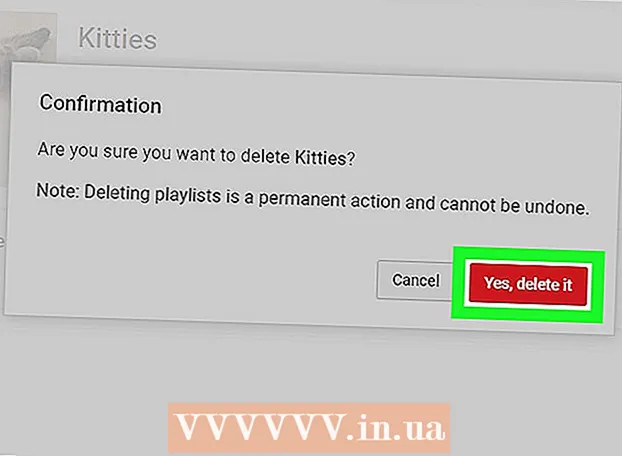Autor:
Joan Hall
Data Utworzenia:
27 Luty 2021
Data Aktualizacji:
1 Lipiec 2024

Zawartość
- Kroki
- Metoda 1 z 4: iOS 12 bez przycisku Home
- Metoda 2 z 4: iOS 12
- Metoda 3 z 4: iOS 7 i 8
- Metoda 4 z 4: iOS 6 i starsze
- Porady
Na liście ostatnich aplikacji jest tak wiele aplikacji, że nie możesz znaleźć tej, której szukasz? Aby usunąć aplikacje z tej listy, wystarczy nacisnąć kilka opcji/przycisków - to wyczyści listę i ułatwi odnalezienie żądanych aplikacji.
Kroki
Metoda 1 z 4: iOS 12 bez przycisku Home
 1 Przesuń palcem w górę od dołu ekranu. Umieść palec pod dokiem i przesuń w górę. Nie idź za szybko. Po lewej stronie wyświetlane są miniatury uruchomionych aplikacji.
1 Przesuń palcem w górę od dołu ekranu. Umieść palec pod dokiem i przesuń w górę. Nie idź za szybko. Po lewej stronie wyświetlane są miniatury uruchomionych aplikacji.  2 Przesuń w lewo i w prawo. Zrób to, aby wyświetlić wszystkie uruchomione aplikacje. Na iPhonie na każdej stronie będzie widoczna jedna uruchomiona aplikacja, a na iPadzie sześć uruchomionych aplikacji.
2 Przesuń w lewo i w prawo. Zrób to, aby wyświetlić wszystkie uruchomione aplikacje. Na iPhonie na każdej stronie będzie widoczna jedna uruchomiona aplikacja, a na iPadzie sześć uruchomionych aplikacji.  3 Przesuń w górę aplikację, aby ją zamknąć. Gdy znajdziesz aplikację, którą chcesz zamknąć, przesuń w górę jej miniaturę, aby ją zamknąć. Aplikacja znika z ekranu i zostaje zamknięta.
3 Przesuń w górę aplikację, aby ją zamknąć. Gdy znajdziesz aplikację, którą chcesz zamknąć, przesuń w górę jej miniaturę, aby ją zamknąć. Aplikacja znika z ekranu i zostaje zamknięta. - Aby zamknąć wiele aplikacji jednocześnie, dotknij ich dwoma lub trzema palcami i przesuń w górę.
Metoda 2 z 4: iOS 12
 1 Dwukrotnie naciśnij przycisk Początek.
1 Dwukrotnie naciśnij przycisk Początek. 2 Przesuń w lewo i w prawo. Zrób to, aby wyświetlić wszystkie uruchomione aplikacje.Na iPhonie na każdej stronie będzie widoczna jedna uruchomiona aplikacja, a na iPadzie sześć uruchomionych aplikacji.
2 Przesuń w lewo i w prawo. Zrób to, aby wyświetlić wszystkie uruchomione aplikacje.Na iPhonie na każdej stronie będzie widoczna jedna uruchomiona aplikacja, a na iPadzie sześć uruchomionych aplikacji.  3 Przesuń w górę aplikację, aby ją zamknąć. Gdy znajdziesz aplikację, którą chcesz zamknąć, przesuń w górę jej miniaturę, aby ją zamknąć. Aplikacja znika z ekranu i zostaje zamknięta.
3 Przesuń w górę aplikację, aby ją zamknąć. Gdy znajdziesz aplikację, którą chcesz zamknąć, przesuń w górę jej miniaturę, aby ją zamknąć. Aplikacja znika z ekranu i zostaje zamknięta. - Aby zamknąć wiele aplikacji jednocześnie, dotknij ich dwoma lub trzema palcami i przesuń w górę.
Metoda 3 z 4: iOS 7 i 8
 1 Stuknij dwukrotnie przycisk Początek. Na ekranie zostaną wyświetlone miniatury wszystkich uruchomionych aplikacji.
1 Stuknij dwukrotnie przycisk Początek. Na ekranie zostaną wyświetlone miniatury wszystkich uruchomionych aplikacji. - Jeśli funkcja Assistive Touch jest włączona, dotknij ikony koła, a następnie dotknij dwukrotnie przycisku Początek.
 2 Znajdź aplikację, którą chcesz zamknąć. Przesuń w lewo lub w prawo, aby wyświetlić wszystkie uruchomione aplikacje.
2 Znajdź aplikację, którą chcesz zamknąć. Przesuń w lewo lub w prawo, aby wyświetlić wszystkie uruchomione aplikacje.  3 Przesuń w górę w aplikacji. Będzie zamknięty. Powtórz to dla wszystkich innych aplikacji, które chcesz zamknąć.
3 Przesuń w górę w aplikacji. Będzie zamknięty. Powtórz to dla wszystkich innych aplikacji, które chcesz zamknąć. - Możesz nacisnąć i przytrzymać do trzech aplikacji, a następnie przesunąć je w tym samym czasie, aby je zamknąć.
 4 Przejdź do ekranu głównego. Aby to zrobić, naciśnij raz przycisk Home.
4 Przejdź do ekranu głównego. Aby to zrobić, naciśnij raz przycisk Home.
Metoda 4 z 4: iOS 6 i starsze
 1 Dwukrotnie naciśnij przycisk Początek. Ikony wszystkich uruchomionych aplikacji zostaną wyświetlone na dole ekranu.
1 Dwukrotnie naciśnij przycisk Początek. Ikony wszystkich uruchomionych aplikacji zostaną wyświetlone na dole ekranu. - Jeśli funkcja Assistive Touch jest włączona, dotknij ikony koła, a następnie dotknij dwukrotnie przycisku Początek.
 2 Znajdź aplikację, którą chcesz zamknąć. Przesuń palcem w lewo lub w prawo u dołu ekranu, aby wyświetlić wszystkie uruchomione aplikacje (może być ich wiele).
2 Znajdź aplikację, którą chcesz zamknąć. Przesuń palcem w lewo lub w prawo u dołu ekranu, aby wyświetlić wszystkie uruchomione aplikacje (może być ich wiele).  3 Kliknij i przytrzymaj aplikację, którą chcesz zamknąć. Po chwili ikony uruchomionych aplikacji zaczną się trząść (jak zmiana kolejności ikon na ekranie głównym).
3 Kliknij i przytrzymaj aplikację, którą chcesz zamknąć. Po chwili ikony uruchomionych aplikacji zaczną się trząść (jak zmiana kolejności ikon na ekranie głównym).  4 Dotknij symbolu „-” na ikonie, aby zamknąć aplikację. Zostanie usunięty z listy aplikacji. Powtórz to dla wszystkich innych aplikacji, które chcesz zamknąć, lub wróć do ekranu głównego, naciskając przycisk Początek.
4 Dotknij symbolu „-” na ikonie, aby zamknąć aplikację. Zostanie usunięty z listy aplikacji. Powtórz to dla wszystkich innych aplikacji, które chcesz zamknąć, lub wróć do ekranu głównego, naciskając przycisk Początek.
Porady
- Aplikacje IOS działają w tle tylko przez kilka sekund (potem urządzenie przechodzi w tryb czuwania). Oznacza to, że aplikacje nie wyczerpują baterii ani nie spowalniają telefonu. Jeśli zamkniesz aplikacje w sposób opisany w tym artykule, wydajność smartfona nie wzrośnie, a szybkość rozładowania baterii nie zmniejszy się.